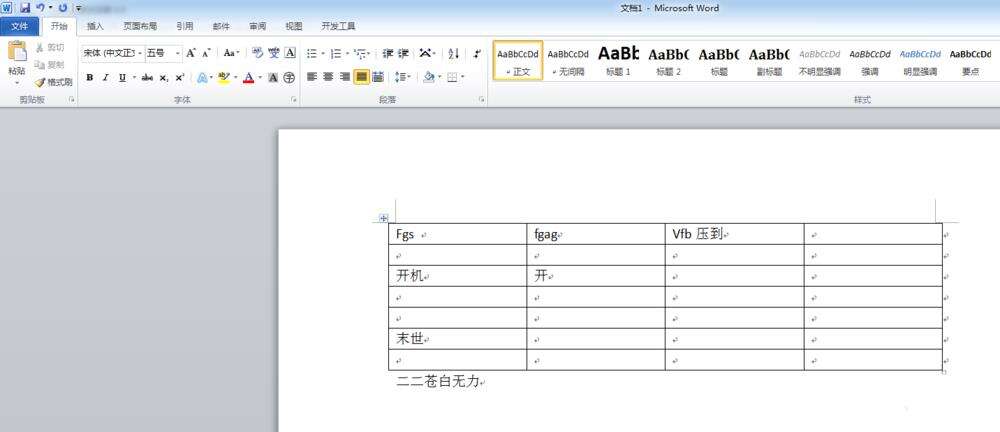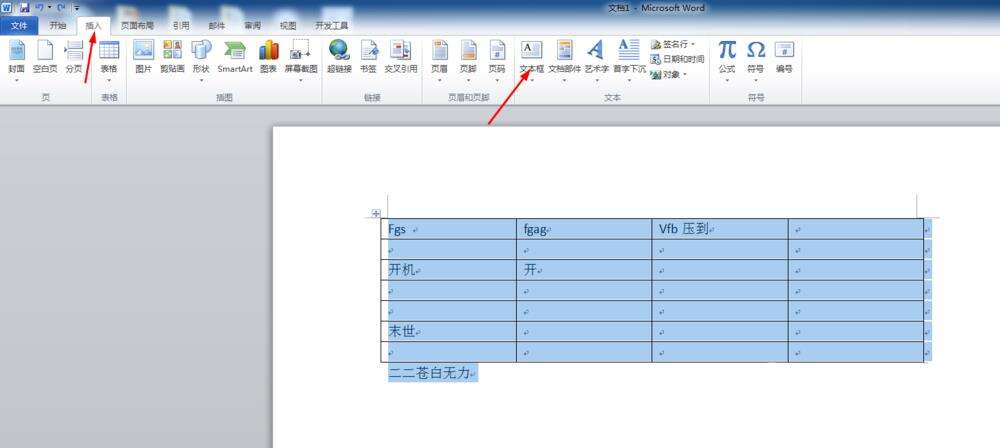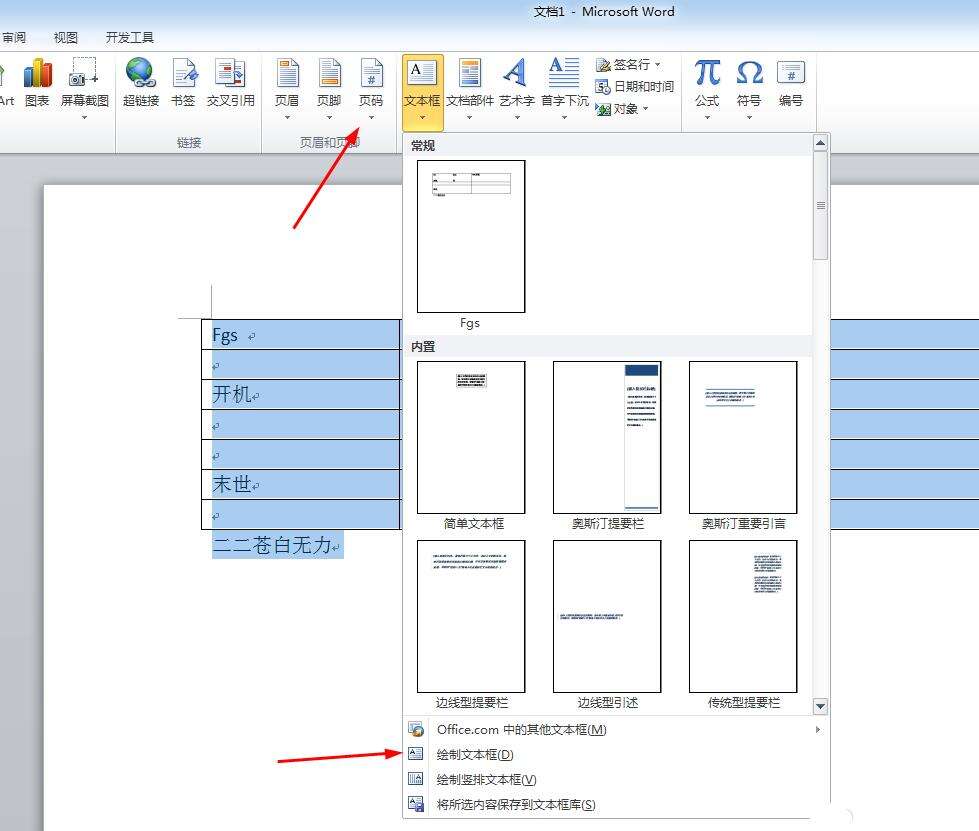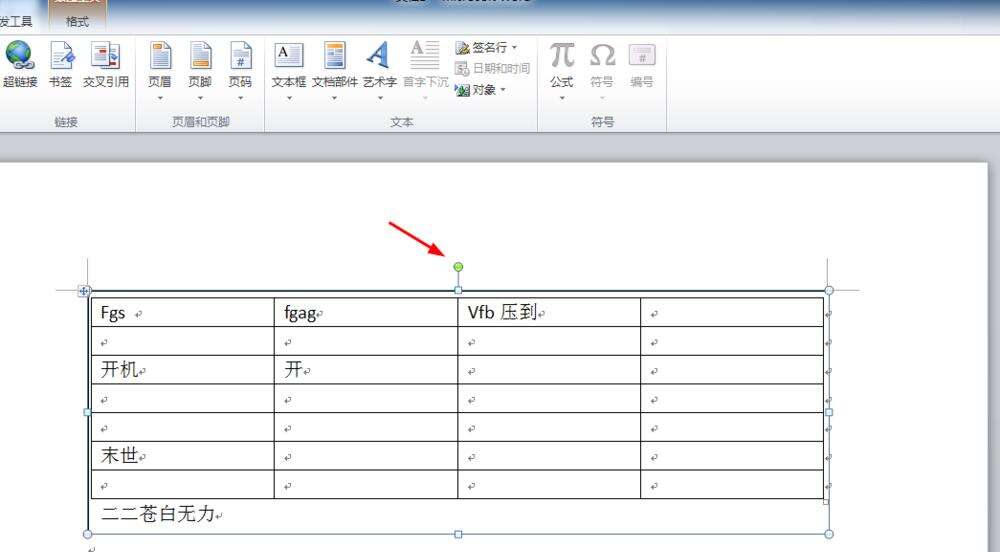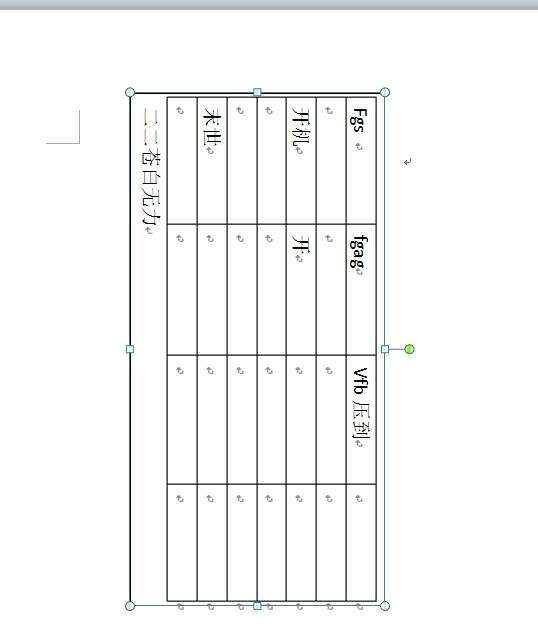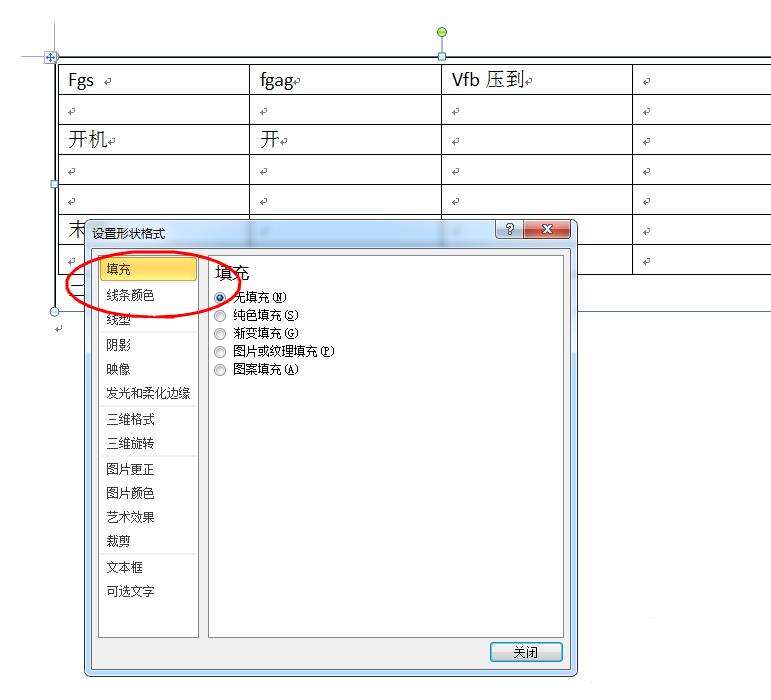word同时旋转表格和文字的操作教程
办公教程导读
收集整理了【word同时旋转表格和文字的操作教程】办公软件教程,小编现在分享给大家,供广大互联网技能从业者学习和参考。文章包含291字,纯文字阅读大概需要1分钟。
办公教程内容图文
2、然后将需要旋转的内容全选,若全部选择能用ctrl加a全选,然后菜单栏插入,找到文本档。
3、点开文本档后下面有个绘制文本框,不要直接点选上面的。
4、这时所选内容全部到文本框里,而且文本框属于选中状态,上面有个绿色的小圈。
5、将鼠标放在绿色小圈处,鼠标变成旋转的图标状态,能顺时针或者逆时针拖拽,文本框就变了方向。
6、这时有些内容不能显示,点击下面中间的小圈,并拖拽到全部显示即可。
7、若觉得文本框的边框不好看,设置一下,这里让文本框在选定状态,右键,然后点击设置形状格式,再把填充和线条更改一下即可。
以上是为您收集整理的【word同时旋转表格和文字的操作教程】办公软件教程的全部内容,希望文章能够帮你了解办公软件教程word同时旋转表格和文字的操作教程。
如果觉得办公软件教程内容还不错,欢迎将网站推荐给好友。